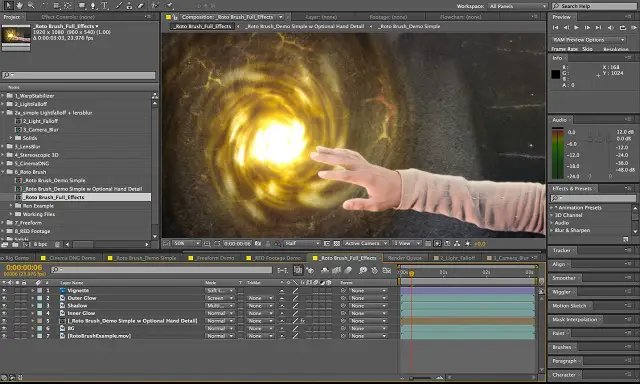
Vimos anteriormente que cada capa que insertas en After Effects cuenta con propiedades que puedes personalizar a tu gusto. Algunas de ellas son la opacidad y la posición. Pero además, se pueden lograr otro tipo de efectos con el resto de las propiedades que tienen las capas, como por ejemplo lograr manipularlas en un entorno 3D.
Ten en cuenta que las capas pueden ser tanto imágenes fijas, como videos, textos, sonidos, etc., por lo cual, cada capa tendrá sus propiedades. Esto significa que puedes manipular varias imágenes a la vez en la pantalla, logrando darle increíbles efectos.
¿Qué más se puede hacer desde las propiedades de capa? Puedes hacer el efecto de que el texto gire. Pero con esto no solo no referimos a un giro de 90 o 180 grados, sino que puedes lograr que una imagen o un texto gire varias veces y luego vuelva a acomodarse en su lugar, que caiga desde arriba y se posicione en la parte inferior de la pantalla. Y muchas otras cosas más.
Así mismo, tienes la posibilidad de ocultar la capa que no desees ver mientras estás trabajando. ¿Para que sirve hacer esto? Supongamos que estas trabajando con un archivo con muchas imágenes en el cual tienes varias capas amontonadas. Si se te dificulta trabajar con cada imagen por separado, puedes ocultar las capas que quieras, simplemente haciendo clic sobre el ojo que aparece en el costado de cada capa. De esta forma, al estar inactiva, no visualizarás la capa hasta que vuelvas a activarla. La ventaja de esto es que te permitirá trabajar libremente manipulando otras imágenes y archivos que tengas en la pantalla sin tocar ni modificar el resto de elementos.
Como hemos visto, cada capa que insertes tendrá una serie de características que puedes manipular, pero hasta ahora hemos trabajad con capas en 2D. ¿Qué sucede si quiero darle profundidad a una imagen? ¿O quiero hacer que un texto gire pero esta vez sobre su mismo eje? ¿O darle perspectiva? Todo esto, se logra simplemente activando en cada capa la opción que aparece con un cubo, con la cual simplemente lo que haces es “convertir la capa en 3D”. Aquí verás que las propiedades básicas que antes tenía la capa se convierten, y a partir de ahora cuentas no sólo con el eje X y el eje Y, sino que también interviene el eje Z que hará que puedas inclinar y girar los objetos que tienes en la composición dentro de un entorno 3D.
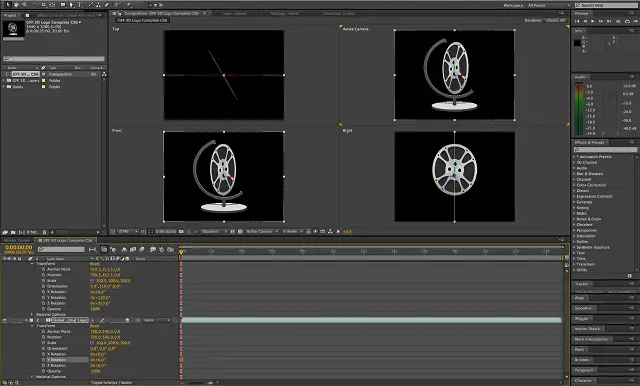
Convertir la capa en 3D te facilitará mucho más el trabajo a la hora por ejemplo de aplicar una cámara, ya que las mismas actúan sólo en capas que estén convertidas a 3D. Más adelante veremos la aplicación y el funcionamiento de las cámaras, pero ahora sólo debes comprender que para poder darle profundidad a un texto, una imagen o cualquier elemento con el que estés trabajando en tu composición, debes convertir la capa en 3D por medio de la opción que indicamos anteriormente.
Al igual que las propiedades básicas, estas cuentan con “keyframes”, fotogramas claves, que puedes modificar a lo largo de la composición, generando que un texto aparezca en una inclinación y darle un efecto de rotación a lo largo de la composición. Es cuestión de perderle el miedo a los “Keyframes”, entender su funcionamiento y dar rienda suelta a la creatividad.
Te recomendamos siempre tener a mano un papel y un lápiz, si eres editor de video siempre tendrás ideas creativas que querrás plasmar en un video. Así como los escritores tienen sus momentos de inspiración, los editores también los tienen, y plasmar ideas en un papel, dibujarlas, o bien hacer una especie de “Story Board” te permitirá luego llevar a la práctica más fácilmente tus ideas.
